小米9刷Magisk详细教程,
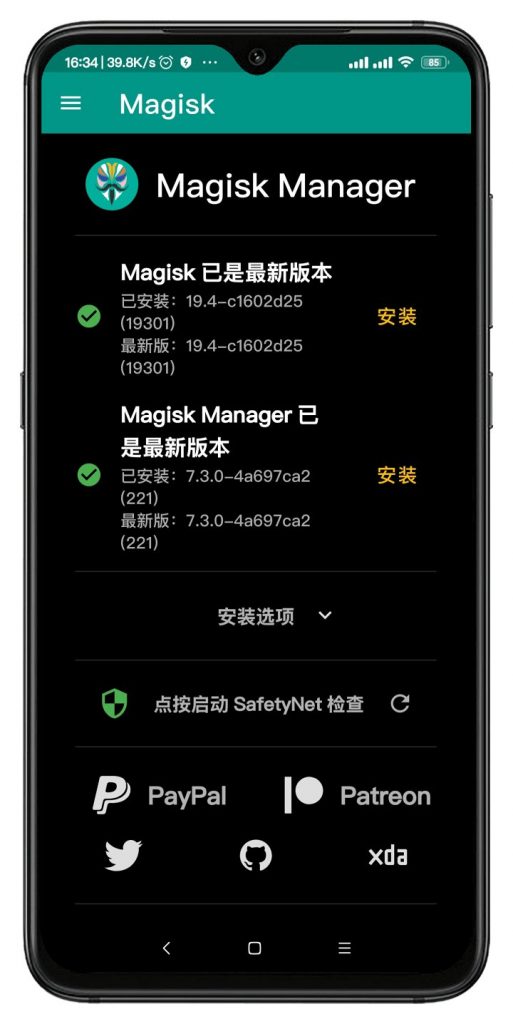
面具览图
首先手机必须先解锁BL锁才能继续:
…………………………………………………………
小米官方BL解锁教程:查看链接
…………………………………………………………
解完锁后开始操作:
1.手机下载magisk面具包备用:
查看链接
提取码:4396
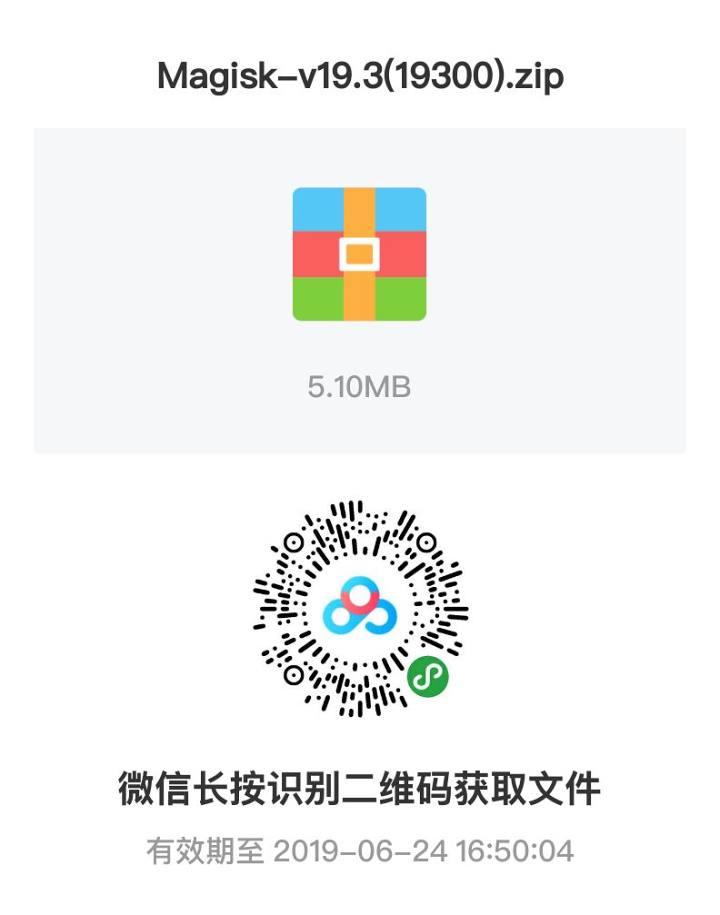
面具包下载二维码
2.电脑端下载第三方W大的REC一键刷入线刷工具包:
链接:查看链接 提取码:tdd5
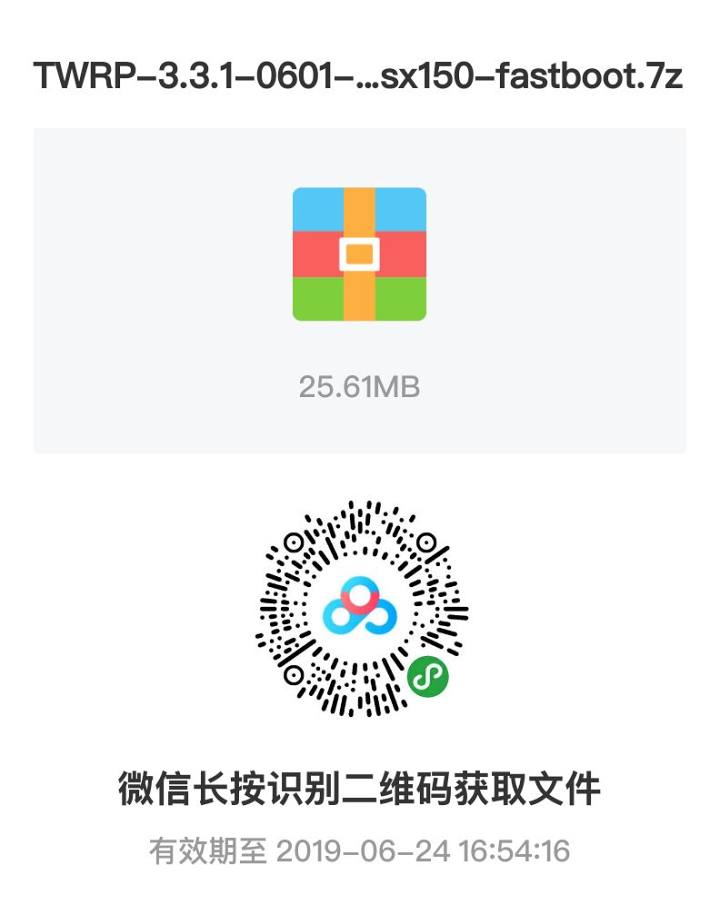
电脑端下载REC一键刷入工具包
3.解压电脑下载的工具包.7z
4. 打开手机开发者选项里的USB调试,插上数据线连接电脑,连接模式选择仅充电。
5.打开电脑上解压后的“REC一键刷入工具”按任意一个键盘继续,此时会检测电脑与手机连接是否正常,如一直卡在英文字母。。。说明你的刷机驱动没有正常安装,怎么安装先不讲。
6.连接成功后会让你选择开机状态还是fastboot状态,这里随便选,都可以
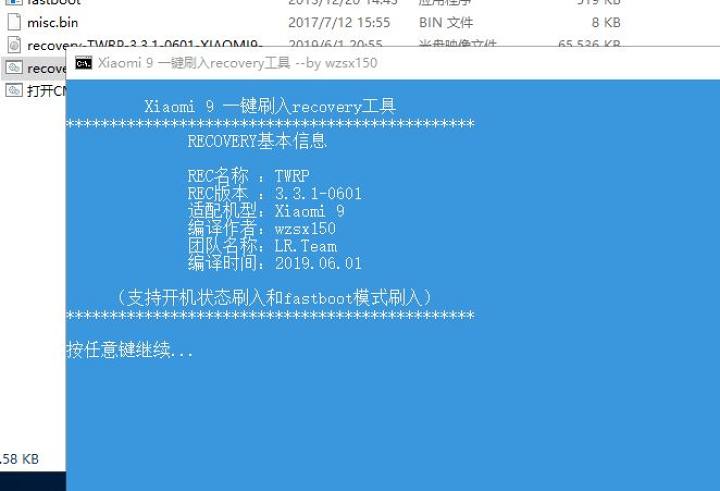
一键刷入工具预览图
7.根据提示刷入REC后,手机会重启并进入REC模式
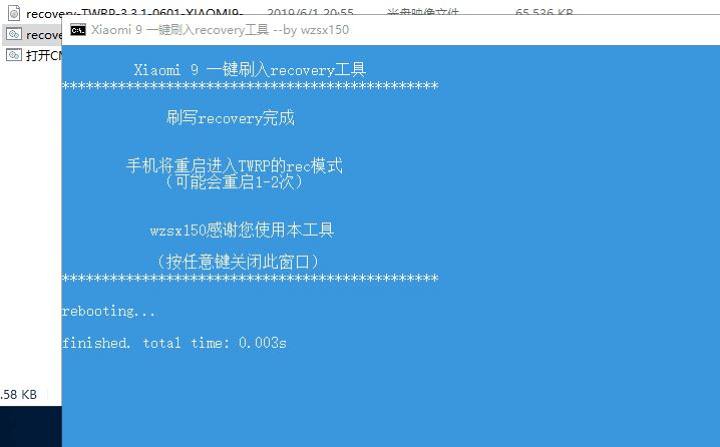
成功刷入效果图
8.这里输入密码(你的锁屏密码)后按右下角的√自动解锁Data分区
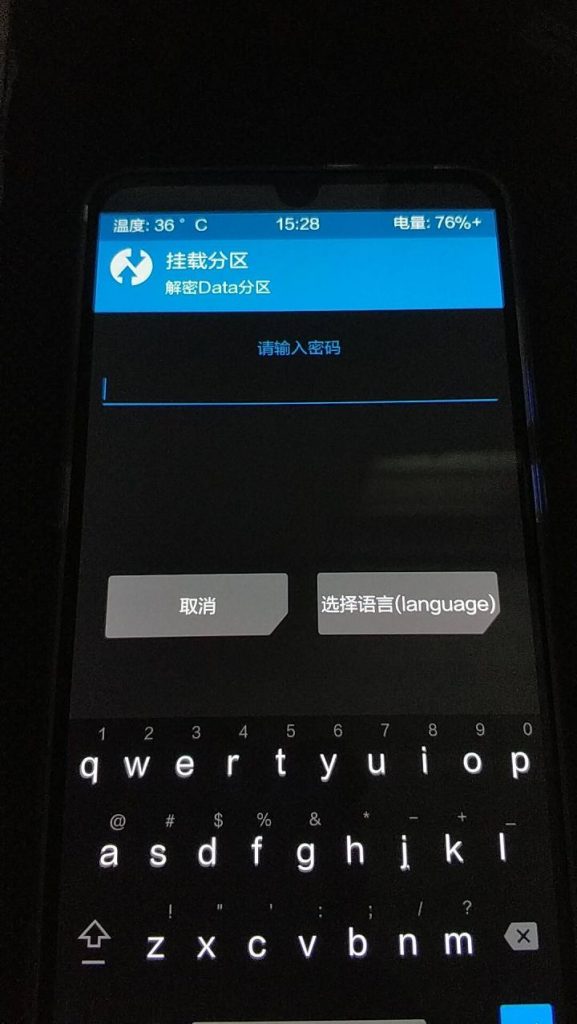
输入你的锁屏密码
9.这一步直接向右→滑动
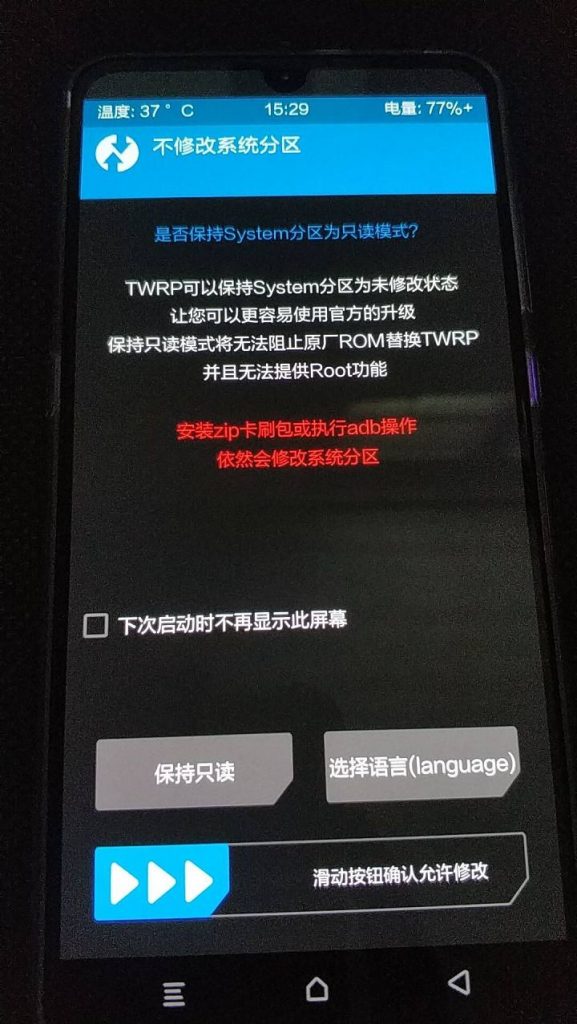
直接右滑下一步
10.这里选择安装,选择你手机之前下载的magisk面具包.zip
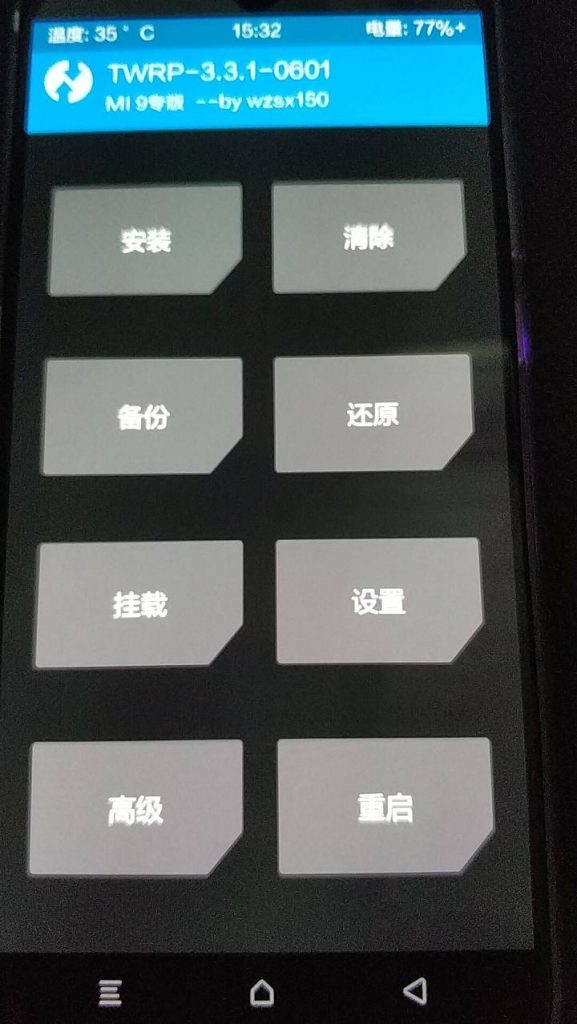
选择安装,选择magisk面具包
11.选择19.3的面具包后(不用勾选,一切默认)直接滑动按钮刷入
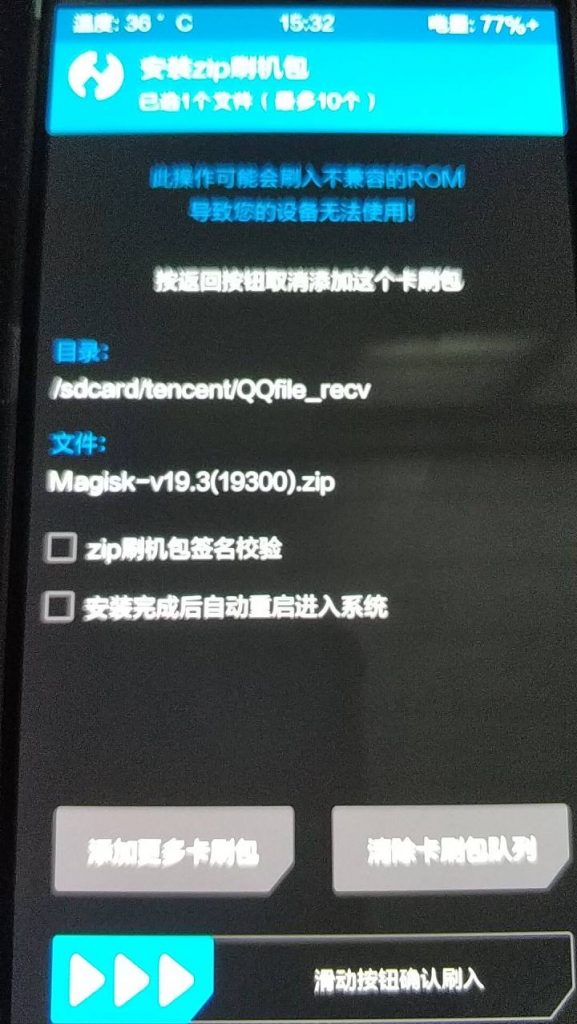
滑动刷入面具框架
12.刷入成功后右下角会出现重启按钮,点击重启,此时面具已成功刷入!开机后桌面会多出来个面具,打开面具

刷入成功预览图
13.面具软件和框架并不是最新版的,所以需要更新(更不更新其实都无所谓)如果要更新,先选择第二个安装按钮,安装,安装后会替换旧版,然后再进去安装第一个,选择安装,直接安装,会自动刷取。完成后重启手机即可!
面具里选择模块,点击下方+号,选择你下载的各种模块即可自动刷入,刷完重启即可!
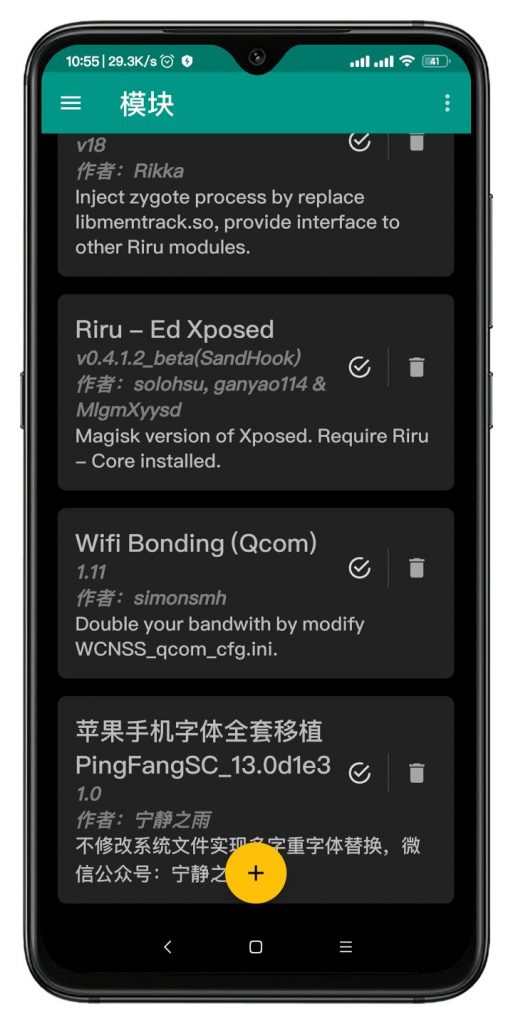
模块界面
有兴趣可以来QQ群里交流一下,小米9安卓10版本适配的TWRP(支持自动解密Data分区)以及各种模块插件也可以在群里找到,
群号码:417108265